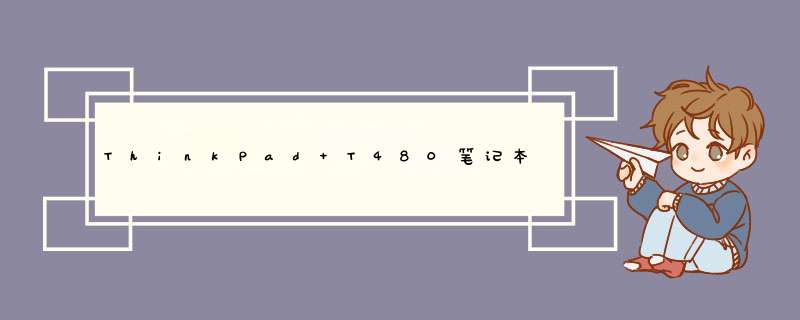
在Windows10系统关机的时候,有自动终止阻止关机的应用,想要关闭会阻止或取消关机的应用程序的自动终止功能,下面我们就来看看详细的教程。
1、右键点击开始按钮,在d出菜单中选择“运行”的菜单项。
2、在打开的运行窗口中输入命令gpedit.msc
3、然后在打开的本地组策略编辑器窗口中依次点击“计算机配置/管理模板/系统”的菜单。
4、接下来点击展开菜单中的“关机选项”的菜单,在右侧的窗口中找到“关闭会阻止或取消关机的应用程序的自动终止功能”设置项。
5、右键点击该设置项,在d出菜单中选择“编辑”的菜单项。
6、接着在打开的窗口中选择“已启用”的选项就可以了。
总结:
1、右键点击开始按钮,在d出菜单中选择“运行”的菜单项。
2、在打开的运行窗口中输入命令gpedit.msc
3、然后在打开的本地组策略编辑器窗口中依次点击“计算机配置/管理模板/系统”的菜单。
4、接下来点击展开菜单中的“关机选项”的菜单,在右侧的窗口中找到“关闭会阻止或取消关机的应用程序的自动终止功能”设置项。
5、右键点击该设置项,在d出菜单中选择“编辑”的菜单项。
6、接着在打开的窗口中选择“已启用”的选项就可以了。
以上就是联想ThinkPad T480自动终止阻止关机的应用的教程,希望大家喜欢,请继续关注脚本之家。
相关推荐:
联想ThinkPad笔记本如何添加系统环境变量?
ThinkPad笔记本怎么禁用Windows徽标键?
thinkpad笔记本时间线怎么不显示建议?
欢迎分享,转载请注明来源:内存溢出

 微信扫一扫
微信扫一扫
 支付宝扫一扫
支付宝扫一扫
评论列表(0条)